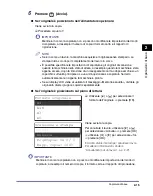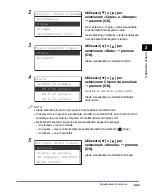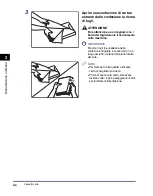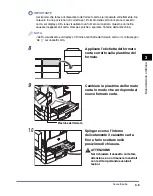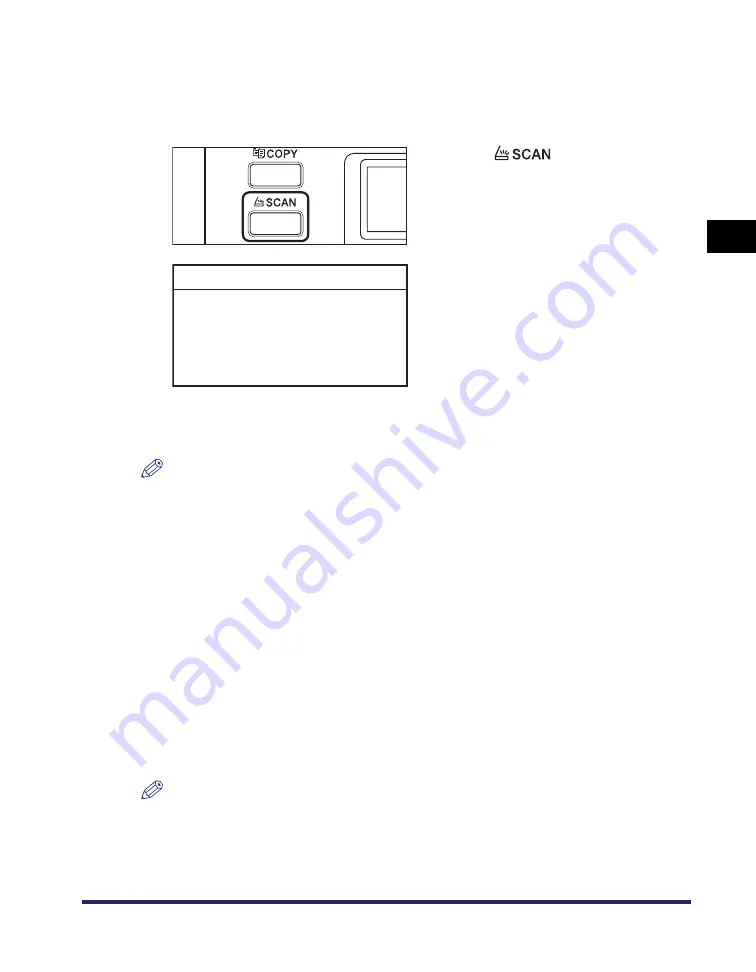
Scansione remota di base
2-19
Ope
razion
i di base
2
●
Se compare il messaggio <Imm. ID/pass utente>:
❑
Immettere ID utente e password.
Per istruzioni, vedere il passo 1 di “Copiatura di base”, a p. 2-12.
3
Posizionare gli originali.
NOTA
Per istruzioni, vedere “Posizionamento degli originali”, a p. 2-6.
4
Se si esegue la scansione per la prima volta dopo l’installazione
del driver, selezionare Color Network ScanGear come lo scanner
da utilizzare.
5
Avviare un’applicazione TWAIN compatibile sul desktop del
computer.
6
Selezionare il comando per avviare l’operazione di scansione
(come [Nuova scansione] o [Acquisisci]).
Viene visualizzata la finestra principale di Color Network ScanGear.
NOTA
Per informazioni, vedere la documentazione fornita con l’applicazione.
2
Premere .
Viene visualizzata la schermata di standby
per la funzione Scansione.
Pronta per scansione
(in linea)
Scansione
Summary of Contents for IR 2420
Page 2: ...imageRUNNER 2422 2420 User s Guide...
Page 59: ...Before Using the Remote Scan Function 1 30 Before You Start Using This Machine 1...
Page 99: ...Replacing the Toner 3 16 Routine Maintenance 3...
Page 119: ...Index 5 8 Appendix 5...
Page 120: ...imageRUNNER 2422 2420 Guide de l utilisateur...
Page 219: ...Remplacement du toner 3 16 Maintenance p riodique 3...
Page 239: ...Index 5 8 Annexe 5...
Page 240: ...imageRUNNER 2422 2420 Anwenderhandbuch...
Page 269: ...xxx...
Page 359: ...Index 5 8 Anhang 5...
Page 360: ...imageRUNNER 2422 2420 Guida per l utente...
Page 389: ...xxx...
Page 459: ...Sostituzione del toner 3 16 Manutenzione ordinaria 3...
Page 479: ...Indice 5 8 Appendice 5...
Page 480: ...imageRUNNER 2422 2420 Gu a de usuario...
Page 577: ...Sustituir el t ner 3 16 Mantenimiento peri dico 3...
Page 597: ...ndice alfab tico 5 8 Ap ndice 5...